Jedes geöffnete Modell wird in einem separaten Fenster auf dem Bildschirm angezeigt. Sie können jedes Modell in mehreren Fenstern anzeigen, und es können bis zu 20 Modelle gleichzeitig geöffnet sein.
Sie können ein Modell öffnen und dessen Lese-/Schreibstatus wählen.
- Wählen Sie Datei > Öffnen.
- Verwenden Sie das Dialogfeld Lade Modell, um Modelle zu öffnen, die in der Datenbank gespeichert sind:
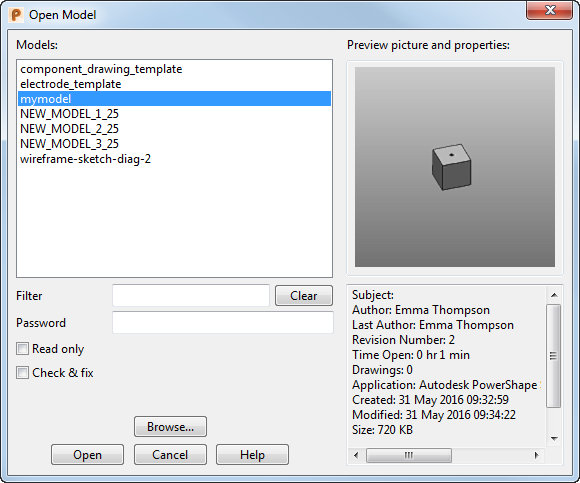
- Modelle – Wählen Sie einen Modellnamen aus der Liste aus.
Wenn Sie ein beliebiges Element auswählen, können Sie mit den Pfeiltasten

 auf der Tastatur zum nächsten Modell wechseln.
Anmerkung: Wenn Sie Datei > Neu auswählen, werden Modelle in der Form NEW_MODEL_<Nummer> erstellt. Sie werden nur in der Liste der Modelle angezeigt, wenn Sie Systemadministrator-Rechte besitzen.
auf der Tastatur zum nächsten Modell wechseln.
Anmerkung: Wenn Sie Datei > Neu auswählen, werden Modelle in der Form NEW_MODEL_<Nummer> erstellt. Sie werden nur in der Liste der Modelle angezeigt, wenn Sie Systemadministrator-Rechte besitzen. - Filter – Wenn die Liste der Modellnamen sehr lang wird, kann es schwierig sein, das gewünschte Modell zu finden. Bei Eingabe eines Filters verkürzt sich die Liste, sodass nur die Modelle angezeigt werden, die dem Filterbegriff entsprechen. Wenn Sie beispielsweise den Filter *.vl eingeben, werden nur Modelle mit der Erweiterung .vl angezeigt.
Wir empfehlen, die Initialen des jeweiligen Entwicklers als Endung für die Modellnamen zu verwenden. Zum Beispiel mein_modell.vl
Der Filter berücksichtigt Groß- und Kleinschreibung nicht. Bei Eingabe von *.VL werden Modelle aufgeführt, die die Erweiterung .VL oder .vl besitzen. Weitere Informationen finden Sie unter Filteroptionen.
- Werte löschen - Damit löschen Sie den Text im Feld Filter.
- Passwort - Falls das Modell passwortgeschützt ist, geben Sie das jeweilige Passwort in dieses Textfeld ein.
- Nur-Lesen – Vorgabemäßig wird die Datei im Lese-/Schreibmodus geöffnet. Wählen Sie diese Option aus, um zu verhindern, dass diese Version des Modells überschrieben wird. Wenn Sie Änderungen speichern, müssen Sie Datei > Speichern unter auswählen, um das Modell unter einem neuen Namen zu speichern.
- Prüfen und Reparieren – Wählen Sie diese Option aus, um automatisch Fehler zu beheben, bevor das Modell geöffnet wird.
- Vorschaubild und Eigenschaften – Wenn ein Vorschaubild für das Modell existiert, wird es oben rechts im Dialogfeld angezeigt. Informationen zum Modell, einschließlich Dateidatum, -größe und -beschreibung werden unten rechts angezeigt.
- Browser – Klicken Sie auf diese Schaltfläche, um das Dialogfeld Lade Modell anzuzeigen und eine Modelldatei zu öffnen, die nicht in der Datenbank gespeichert ist.
Im Verzeichnisformat abgelegte Modelle, die nicht in der Datenbank gespeichert wurden, müssen importiert werden.
Wenn es sich bei all Ihren Modellen um einzelne Dateien handelt, die außerhalb der Datenbank gespeichert sind, können Sie vorgabemäßig das Standard-Dialogfeld Lade Modell anzeigen. Wählen Sie dazu die Option Immer außerhalb der Datenbank speichern und laden auf der Seite Modell des Dialogfelds Optionen aus.
- Wiederherstellen - Diese Schaltfläche erscheint nur bei Auswahl eines Modells, das nicht ordnungsgemäß geschlossen wurde. Dies kann zum Beispiel passieren, wenn während der Bearbeitung eines Modells ein Stromausfall auftritt. Wiederherstellen öffnet das Modell und stellt seinen Zustand vor dem fehlerhaften Schließen wieder her.
- Öffnen – Öffnet das ausgewählte Modell. Falls das Modell schattiert ist, kann es auch im Drahtmodellmodus geöffnet werden, indem Sie die Schaltfläche
 neben der Statusanzeige in der Statusleiste drücken.
neben der Statusanzeige in der Statusleiste drücken.
- Abbrechen – Schließt das Dialogfeld, ohne ein Modell zu öffnen.